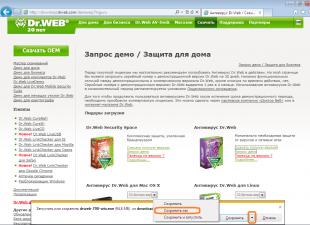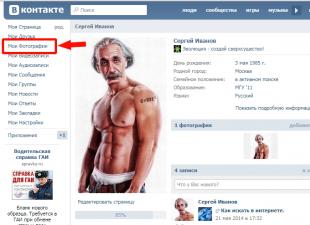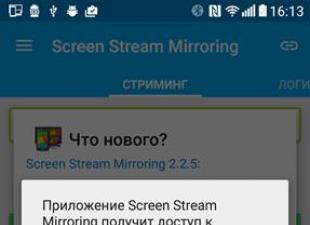Dažnai atsitinka, kad nešiojamasis kompiuteris, planšetinis kompiuteris ir išmanusis telefonas mato „Wi-Fi“ tinklą, prisijungia prie jo, bet negali pasiekti interneto. Mes sukūrėme keletą sprendimų, kurie padės tai išspręsti.
Pradėti PPPoE, L2TP, PPTP ryšius galima tik vienoje vietoje.
Žmonės, kurie pirmą kartą susidūrė su belaidžiais tinklais, ne visada žino svarbius dalykus, kuriuos reikia žinoti. Jei sukonfigūravote maršrutizatorių ir toliau vykdote PPPoE, L2TP, PPTP per stalinį kompiuterį, tada jūsų belaidis tinklas liks be interneto, nes atimate maršrutizatoriaus ryšį (tinklas puikiai veiks kompiuteryje). Faktas yra tas, kad po konfigūravimo maršrutizatorius automatiškai sukuria ryšį, o tada paskirsto prieigą prie tinklo kompiuteriui ir belaidžiams įrenginiams.
Kodėl apribotas „Wi-Fi“ ryšys?
"Bet kokioje nesuprantamoje situacijoje iš naujo paleiskite maršrutizatorių"
Taip atsitinka, kad tinklas veikia gerai, bet staiga sustoja. Tokiu atveju tiesiog pabandykite iš naujo paleisti maršrutizatorių ir įrenginį, per kurį prisijungiate prie tinklo. Dažniausiai būtent tai padeda užmegzti ryšį.
Kitas žingsnis: perjunkite interneto laidą iš maršrutizatoriaus į kompiuterį ar nešiojamąjį kompiuterį, kad patikrintumėte ryšį. Tinklas veikia kompiuteryje - problema yra maršrutizatoriuje, ne - jūsų teikėjas turi problemų, turite susisiekti su palaikymo tarnyba.

Galimos maršrutizatoriaus problemos
Prijungę laidą tiesiai prie kompiuterio, jūs sužinojote, kad tinklo problema kyla ne su jūsų paslaugų teikėju, o po perkrovimo maršrutizatoriuje - nieko. Kokia galėtų būti priežastis?
- Netinkamai sukonfigūruotas bevielis nešiojamojo kompiuterio ryšys
- Problema su tvarkyklėmis (dažnai iš naujo įdiegus operacinę sistemą)
- Maršrutizatorius nėra tinkamai sukonfigūruotas.
Patartina pasitikrinti iš kitų prietaisų, ar jie gali naudotis tinklu per tą patį prieigos tašką. Jei jie gali, tada turite ieškoti kompiuterio ar nešiojamojo kompiuterio nustatymų.

Daugelyje nešiojamųjų kompiuterių yra programa, atsakinga už „Wi-Fi“ ryšį. Jei belaidis adapteris įjungtas, bet ne šioje programoje, liksite be interneto. Suraskite jį ir patikrinkite, ar veikia „Wi-Fi“ ryšys.
Jei iš naujo įdiegėte „Windows“, būtinai raskite oficialią nešiojamųjų kompiuterių bendrovės svetainę ir atsisiųskite naujausias tvarkykles. Tai gali ištaisyti situaciją.
Taip pat tikėtina, kad problema yra ryšio nustatymuose. Atidarykite „Tinklo ir bendrinimo centrą“ ir įveskite „ Belaidis ryšys“, Tada atidarykite jo savybes.
Atsidariusiame lange raskite „Internet Protocol Version 4“ ir peržiūrėkite jo ypatybes. IP adresas, pagrindinis šliuzas ir dNS adresas serveriai turi turėti nuosavybę „gauti automatiškai“. Jei turite kitų nustatymų, pakeiskite šiuos elementus ir pritaikykite juos. Patikrinkite ryšį.
Jei tai nepadeda, pabandykite pakeisti autentifikavimo tipą, maršrutizatoriaus kanalą, belaidžio tinklo regioną arba 802.11 standartą.
Viena iš dažniausiai pasitaikančių situacijų, su kuriomis man tenka susidurti praktikoje, yra tada, kai internetas yra prijungtas prie vartotojo, bet neveikia. Kodėl tai vyksta ?!
Pirmas dalykas, kurį turėtumėte pradėti ieškoti problemos sprendimo, yra visų prietaisų, susijusių su prieiga prie interneto maršrutizatoriaus, kompiuterio ir kt., Perkrovimas. Labai dažnai tai įvyksta dėl nedidelio gedimo viename iš jų ir tai išsprendžiama paprastu paleidimu. Jei tai nepadeda, skaitykite toliau!
Taigi, internetas neveikia jūsų. Kaip esate su juo susijęs? Paprastai daugeliu atvejų ryšys organizuojamas per „Wi-Fi“ maršrutizatorių, tada patikrinkite, ar jo interneto prieigos indikatorius įjungtas, ar ne. Pavyzdžiui, „D-Link“ maršrutizatoriuose jis pagamintas gaublio pavidalu, daugumoje prietaisų jis tiesiog pasirašomas kaip internetas.

Nedega? Patikrinkite maršrutizatoriaus nustatymus ir, jei su jais viskas gerai, paskambinkite į savo teikėjo techninę pagalbą.
Bet jei indikatorius yra draugiškas, tai reiškia, kad ryšys pavyko. Patikrinkite prieigą iš kitų įrenginių - iš planšetinio kompiuterio, telefono ar nešiojamojo kompiuterio. Taigi galite sužinoti, kuri pusė turėtų ieškoti problemos priežasties. Tokiais atvejais, kai maršrutizatorius prisijungia prie pasaulinio žiniatinklio ir nepaskirsto interneto prie prijungtų įrenginių, tai atsitinka kartą per tūkstantį. Paprastai jie yra susiję su jo darbo nesklandumais ir yra gydomi atkuriant gamyklinius parametrus, po to atliekant visišką konfigūraciją. Dažniau atsitinka, kad nėra prieigos tik iš vieno kompiuterio, o kitiems viskas veikia gerai. Tuomet reikia ieškoti jau esančios „blogio šaknies“.
Jei esate prisijungę prie mobiliojo interneto per USB modemą arba „WiFi“ modulį, prijungtą prie USB prievado, pabandykite jį atjungti ir vėl prijungti. Nepadeda - perjunkite įtaisą į netoliese esantį nemokamą prievadą. „Windows“ iš naujo įdiegs tvarkykles ir galėsite dar kartą patikrinti, ar atsirado prieiga.
Interneto ryšio diagnostika sistemoje „Windows 10“
Jei internetas yra prijungtas, bet neveikia jūsų kompiuteryje ar nešiojamame kompiuteryje ir esate tikri, kad priežastis slypi netinkamuose nustatymuose, verta atlikti keletą paprastų operacijų. Pirmiausia mes priklijuojame populiarią svetainę. Norėdami tai padaryti, paspauskite klavišų kombinaciją „Win + R“, kad pasirodytų langas „Vykdyti“:

Eilutėje „Atidaryti“ įvedame komandą cmd. Spustelėkite mygtuką „Gerai“, kad atidarytumėte langą komandinė eilutė. Mes įvedame komandą:
ping yandex.ruNepatinka „Yandex“ - vietoje to galite nurodyti „Google“. Paspauskite mygtuką „Enter“ ir pažiūrėkite į rezultatą. Jei viskas tvarkoje, iš serverio gausite kažką panašaus:

Jei gausite šį atsakymą:
Tada įvedame kitą komandą:
„Ping“ 77.88.8.8
Tai yra „Yandex“ viešojo DNS serverio IP adresas, kuris visada prieinamas. Arba galite pritraukti serverį iš „Google“ - 8.8.8.8. Jei kompiuteris turi prieigą prie išorinio tinklo, atsakymas turėtų būti toks:

Jei pagrindinis kompiuteris reaguoja per IP, tačiau svetainės neatsidaro tuo pačiu metu, tai paprastai reiškia, kad internetas yra prijungtas, bet neveikia dėl to, kad DNS serverio adresas nėra registruotas (arba neteisingai registruotas) tinklo plokštės nustatymuose. Kaip tai padaryti, papasakosiu žemiau.
Jei matote šį atsakymą:

Tada verta patikrinti, ar maršrutizatorius yra prieinamas. Norėdami tai padaryti, jis taip pat turi ping. Galite pamatyti, koks IP adresas yra naudojamas ant lipduko, paprastai esančio apatinėje dėklo dalyje. Paprastai tai yra arba. Turiu „D-Link“ maršrutizatorių ir jis naudoja antrąją parinktį:

Jei maršrutizatorius reaguoja, bet svetainė nėra internete, tada priežastis greičiausiai vėl yra maršrutizatoriuje arba jo nustatymuose.
Bet jei maršrutizatoriaus nėra, tai yra proga įsigilinti į tinklo adapterio nustatymus kompiuteryje. Bet prieš tai pabandykite išjungti antivirusinę ir ugniasienę, nes labai dažnai jie sukelia daugumą tinklo problemų.

Tai nepadėjo, o internetas vis dar prijungtas, bet neveikia ?! Na, tada dar kartą paspauskite klavišų kombinaciją „Win + R“, kad pasirodytų langas Vykdyti, ir įveskite komandą ncpa.cpl.
Jei viskas buvo padaryta teisingai, tada turėtų atsirasti „Windows 10“ tinklo ryšio langas:

Dešiniuoju pelės mygtuku spustelėkite ryšio piktogramą ir meniu pasirinkite „Ypatybės“. Pasirodžiusiame lange dukart spustelėkite eilutę „IP versija 4 (TCP / IPv4)“, kad patektumėte į protokolo parametrus:

Čia mes bandome nustatyti automatinį adresų gavimą ir dar kartą patikrinti prieigą prie pasaulinio interneto.
Vis dar neveikia? Tada pažymėkite langelį „Naudoti šiuos adresus“:

IP adresą turite užregistruoti iš maršrutizatoriaus potinklio. Jei jo IP yra 192.168.0.1, tada kompiuteryje nustatome 192.168.0.2. Jei maršrutizatorius naudoja 192.168.1.1, tada kompiuteryje bus 192.168.1.2. Kaukė 255.255.255.0. Kaip vartai, turite nurodyti maršrutizatoriaus adresą. Užregistruokite jį kaip pageidaujamą DNS serverį. Galite nurodyti alternatyvų DNS serverį iš „Yandex 77.88.8.8“ arba iš „Google“ - 8.8.8.8.
Paprastai po to atsiranda prieiga prie interneto. Jei nė vienas iš patarimų jums nepadėjo, tada bijau, kad būtina kviesti profesionalų specialistą, kuris nustato problemos priežastį ir gali ją pašalinti. Sėkmės visiems!
 sotikteam.ru Išmanieji telefonai. Antivirusai. Programos. Instrukcijos Naršyklės
sotikteam.ru Išmanieji telefonai. Antivirusai. Programos. Instrukcijos Naršyklės